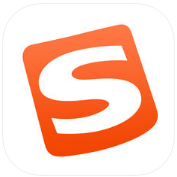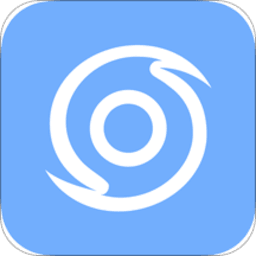华为手机助手是一款非常强大的手机助手管理服务软件。 华为手机助手允许手机连接电脑。在这里,数据是通过计算机管理的。在这里,用户可以实时管理手机的重要文件数据。备份,这里为您带来更加智能、高效的管理服务。在这里您可以实时连接。它支持多种文件格式,并且擅长替换备份。为您带来专业的服务,更好的连接手机和电脑。在这里获得更便捷的服务。
华为手机助手怎么连接电脑
1、用户在彩虹下载站下载华为手机助手,在电脑上下载华为手机助手,打开后点击【WLAN无线连接】,或者点击【USB数据线连接】,用户需要使用USB连接

2.通过WLAN无线连接,手机和电脑需要在同一网络环境下连接
3. 打开手机上的手机助手,查看连接验证码。
4、在电脑底部输入框中输入,点击【立即连接】

5、电脑显示连接后,表示连接成功。
华为手机助手照片导出到电脑备份
1、打开电脑,打开华为手机助手,并将手机连接电脑
2. 点击【我的设备】进入页面。
3.点击【图片】-【相机拍照】
4.点击右下角【导出】
5. 选择存储文件夹,然后单击[确定]。
华为手机助手查看连接验证码
1.打开华为手机助手,点击“系统管理”
2、在系统管理页面,点击“网络管理”
3、在网管页面点击“连接验证码”
4、在连接验证码页面,可以看到当前的连接验证码
华为手机助手常见问题
问:华为手机助手怎么连接不了手机?答:1、手机数据线损坏。 USB接口损坏。首先检查手机是否可以通过USB线正常充电。如果无法充电,则说明USB数据线损坏,或者需要更换USB口或换台电脑尝试。
2、手机开发者模式未开启。手机连接电脑后可以显示盘符,但打开后没有文件,电脑和手机之间无法复制数据。您可以下拉“USB已连接”下的通知栏,查看是否显示“仅充电”。如果是这样,请单击设备文件管理(MTP)。然后双击PC端出现的以手机型号命名的新盘符进行操作。
问:华为手机助手如何导入音乐?答:1、导入音乐同样需要连接手机
2. 连接成功后,点击我的设备,在文件管理下选择SD卡。
3.找到SD卡中的音乐文件夹,然后点击导入,选择音乐文件,开始导入。
4.导入完成后,您可以在手机内部存储目录中找到【Music】文件夹。最后,您可以使用播放器播放音乐。顺便给大家推荐一些手机上的本地音乐播放器。
问:华为手机助手中导入通讯录的具体方法介绍?答:1、首先备份原手机通讯录。备份文件扩展名为.CSV。在xcel中整理通讯录/联系信息,然后保存为CSV格式文件。
2.通过USB连接华为手机并打开华为手机助手
3.在软件主界面点击联系人
4、此时进入数据处理界面,点击导入文件,导入刚才整理好的CSV格式文件。